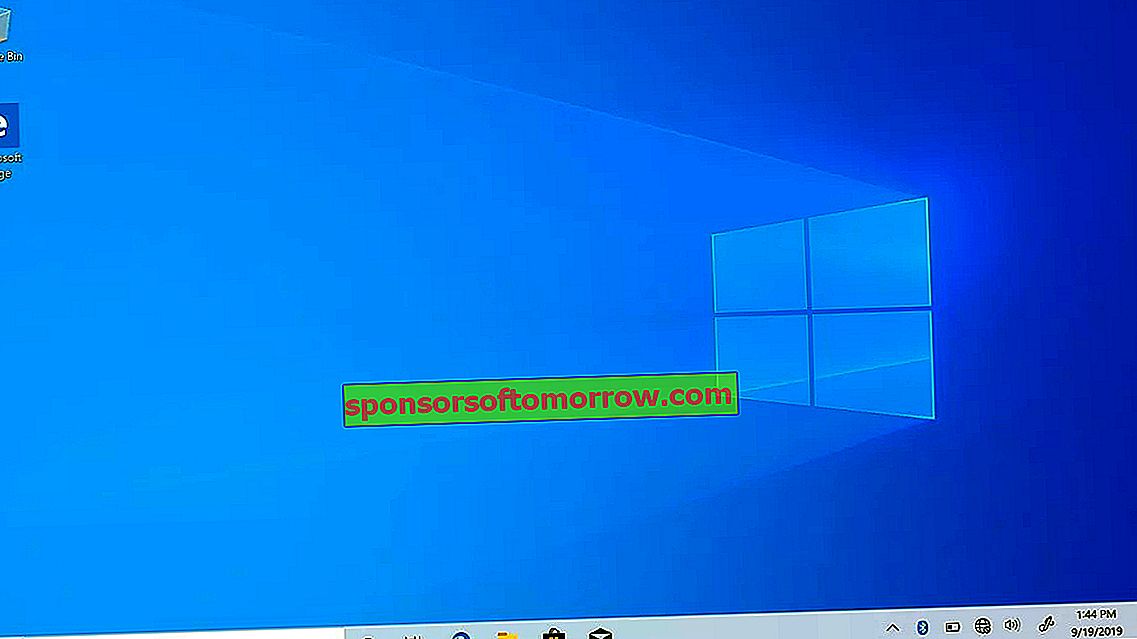
Windows เป็นระบบปฏิบัติการที่ทำให้เราตั้งค่าแอพพลิเคชั่นและโปรแกรมบนทาสก์บาร์ได้ง่ายมาก อย่างไรก็ตามการตรึงโฟลเดอร์และเพิ่มทางลัดไปยังแถบงานนั้นไม่ใช่เรื่องง่าย โชคดีที่เรามีโซลูชันที่ใช้ได้กับ Windows 10, Windows 7 และ Windows 8.1 อ่านต่อไปถ้าคุณต้องการที่จะเรียนรู้วิธีการที่จะตรึงโฟลเดอร์ที่กำหนดเองกับวินโดวส์ 10 ทาสก์บาร์
สร้างทางลัดเพื่อตรึงโฟลเดอร์ไว้ที่ทาสก์บาร์ของ Windows 10
ขั้นตอนแรกคือการเลือกโฟลเดอร์ที่คุณต้องการปักหมุดบนแถบงาน คุณจะต้องสร้างช็อตคัทพิเศษบนเดสก์ท็อป ในการดำเนินการนี้คุณเพียงแค่ไปที่เดสก์ท็อปและคลิกด้วยปุ่มเมาส์ขวาที่ใดที่หนึ่งในพื้นที่ว่าง ในเมนูตามบริบทที่จะเปิดขึ้นคุณต้องเลือก " ใหม่ " แล้วเลือก " ทางลัด "

หลังจากนั้นตัวช่วยสร้างทางลัดจะเปิดขึ้น คลิกหรือแตะปุ่ม " เรียกดู " และไปที่โฟลเดอร์ที่คุณต้องการตรึงไว้ที่แถบงาน หลังจากเลือกแล้วให้คลิกที่ "ตกลง"
ตัวช่วยสร้างจะใส่เส้นทางแบบเต็มของโฟลเดอร์ที่เลือกในช่องตำแหน่ง ก่อนคลิกถัดไปคุณต้องเขียนคำว่า "Explorer" ก่อนเส้นทางที่วิซาร์ดป้อน อย่าลืมเว้นวรรคมิฉะนั้นขั้นตอนจะไม่ทำงาน ดูภาพหน้าจอด้านล่างและตรวจสอบให้แน่ใจว่าคุณใช้แนวทางเดียวกัน จากนั้นคุณก็กดปุ่ม "ถัดไป"

ตอนนี้คุณจะถูกขอให้ป้อนชื่อของทางลัดนี้ มันไม่สำคัญกับวิธีการทำงาน แต่คุณควรเปลี่ยนชื่อเริ่มต้นเป็นชื่อที่กำหนดเองที่มีคำอธิบายมากกว่า หลังจากเขียนชื่อแล้วให้คลิกที่ " Finish "

ด้วยเหตุนี้ทางลัดจะถูกสร้างขึ้นบนเดสก์ทอปและตอนนี้คุณสามารถปักหมุดไปยังแถบงานของ Windows 10 โดยการลากมันไป ไอคอนทางลัดจะเหมือนกับไอคอนใน File Explorer หรือ Windows Explorer ขึ้นอยู่กับรุ่นของ Windows ที่คุณใช้ ในการตรวจสอบว่าใช้งานได้ให้ดับเบิลคลิกที่ทางลัด